Explore o menu Courses para descobrir o conteúdo disponível em cada curso da plataforma.
Conhecer o conteúdo dos cursos que o seu aluno irá estudar fará toda a diferença na sua jornada com a Flexge e para ajudar neste processo, o menu Courses apresenta a estrutura completa de cada um dos níveis.
Nele você irá encontrar:
- Conteúdo dos cursos
- Carga horária baseada nos conteúdos disponíveis em cada curso
- Descrição dos objetivos pedagógicos de cada módulo
- Gramáticas estudadas em cada módulo
- Detalhamento das habilidades trabalhadas e cada exercício e pontuações obtidas
Confira abaixo algumas formas de navegar pelo menu Courses para encontrar as informações desejadas.
1. Encontrar conteúdo através da navegação:
Selecione o curso desejado (clicando na bolinha referente ao nível) para conferir detalhes essenciais como: a duração média do curso, objetivos principais, academic e class plans (disponível somente para alguns níveis) que são exibidos no topo. Ao prosseguir com a navegação, é possível examinar os módulos, testes de aprendizagem e pontuação associada a cada habilidade trabalhada dentro do módulo.
Expanda sua visão sobre os exercícios clicando sobre cada um dos módulos.

Em cada exercício, você encontrará informações detalhadas, incluindo o nome da unit, gramática estudada, habilidades abordadas e a pontuação conquistada pelo aluno ao concluir cada etapa do exercício (Desafio e Revisão).

Além disso, você pode visualizar rapidamente todas as questões do exercício (texto, tradução, áudio) usando o botão "View as teacher" ou realizar o exercício com a mesma experiência do aluno através do botão "Try as a student".

Observe que a organização dos módulos e exercícios segue uma estrutura semelhante a do ambiente do aluno, facilitando a orientação e localização dos conteúdos desejados. Os exercícios são divididos em 2 ou 3 fases no módulo, possibilitando que o aluno faça um Mastery Test (ou teste de aprendizagem) ao final de cada fase para avaliar o conteúdo aprendido com os exercícios anteriores.

A visualização dos exercícios varia de acordo com as Unit Types. Atualmente, no ambiente teen/adults, existem 19 tipos diferentes de exercícios, enquanto no ambiente kids, há 10 tipos distintos.
Conheça cada tipo de exercício clicando nas imagens para entender seus objetivos e funcionamento.

2. Encontrar conteúdo através dos filtros:
Utilize os filtros disponíveis na parte superior da tela para encontrar todos os exercícios que trabalham a mesma gramática e/ou habilidade. Aproveite também para buscar por um módulo e/ou exercício especifico digitando apenas três letras no campo de busca

Aplique os filtros desejados, clique em "Search" para realizar a pesquisa e observe a mudança na visualização. Você ainda pode verificar o nome do exercício, gramática, funções da linguagem e módulo em que cada exercício se encontra. Além de conseguir testá-lo como aluno e visualizar como professor.
A única diferença em relação à visualização padrão é que agora os resultados são apresentados em forma de lista, com informações sobre a quantidade de exercícios que correspondem aos filtros aplicados.
Atenção: Para pesquisar um módulo ou exercício, é necessário digitar pelo menos as três primeiras letras de uma palavra correspondente ao título.